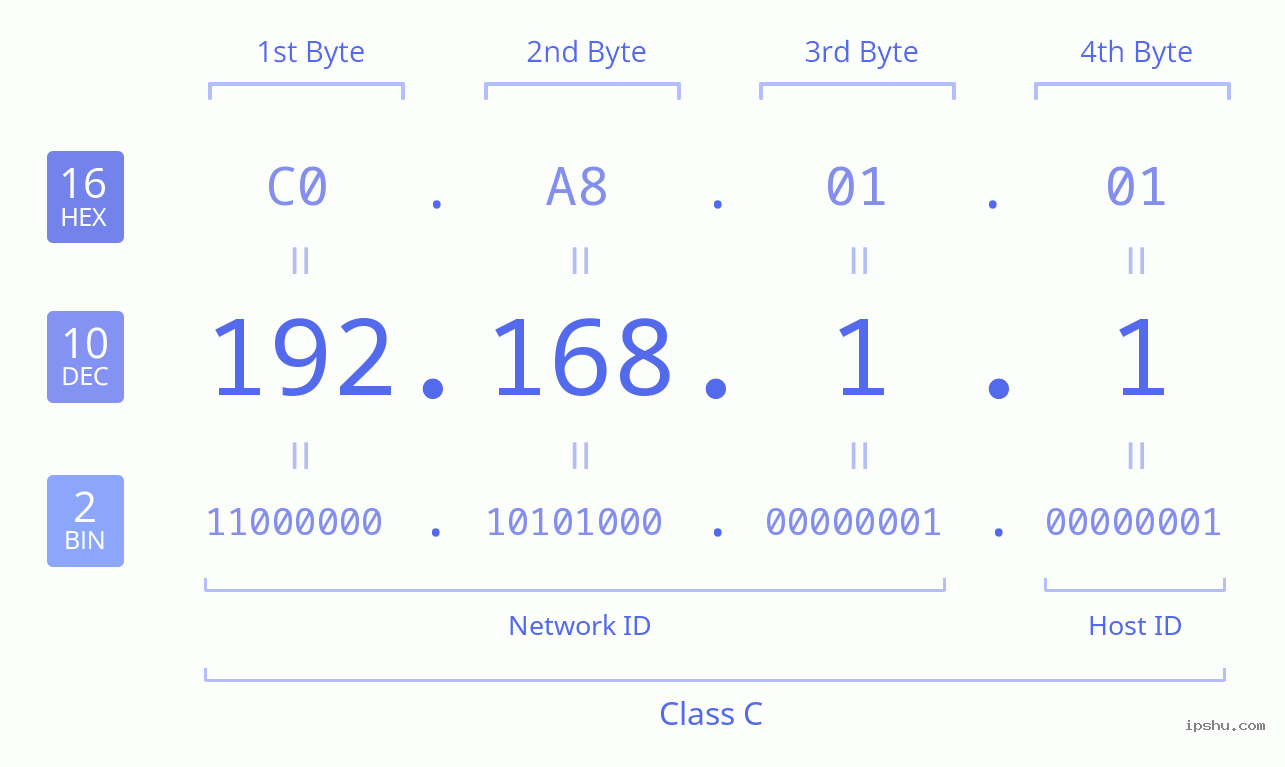شما اینجا هستید
http://192.168.1.1 روتر ورود مدیر
192.168.1.1 معمولاً برای دروازه خارجی شبکه داخلی استفاده می شود. اغلب اوقات این روتر یا سوئیچ بی سیم Wifi با عملکرد مسیریابی است. اگر میخواهید به رابط مدیریت وب آن وارد شوید، لطفاً روی http://192.168.1.1 کلیک کنید تا وارد شوید، اگر مشکل اتصال دارید یا اگر جزئیات فنی بیشتری میخواهید، لطفاً به معرفی زیر مراجعه کنید.
192.168.1.1محتوا:
1. 192.168.1.1 چه کاری می تواند انجام دهد؟
آدرس IP 192.168.1.1 دروازه پیش فرض اکثر روترهای بی سیم یا مودم های ADSL است.
روتر می تواند از چندین IP به عنوان آدرس ورود استفاده کند، اما 192.168.1.1 یکی از آدرس های رایج است. لازم به ذکر است که آدرس دسترسی IP پیش فرض برای برندهای مختلف روتر متفاوت است و کاربران عموما مجاز به تغییر آدرس پیش فرض هستند. بنابراین، لطفا به آدرس دسترسی خاص مراجعه کنید. همچنین باید اضافه کرد که پورت پیش فرض به طور کلی 80 است، بنابراین پورت از آدرس دسترسی حذف می شود (آدرس کامل http://192.168.1.1:80 است). اگر مقدار پورت اصلاح شود، باید به طور کامل نوشته شود، به عنوان مثال، http://192.168.1.1:8080 .
برای مدیریت روتر خود، 192.168.1.1 را در نوار آدرس مرورگر خود پر کنید. پس از دسترسی موفقیت آمیز به پانل مدیریت روتر، می توانید گزینه های زیر را تنظیم و تنظیم کنید: IP Qos، DNS، پروکسی، LAN، WAN، مدیریت شبکه، گزینه های امنیتی، تنظیمات WLAN، پایان کلاینت های PPPOE، MAC، WPS، DSL و DHCP .
 جدول معنی نماد / تصویر
جدول معنی نماد / تصویر
2. چگونه به آدرس IP 192.168.1.1 وارد شویم؟
به صورت زیر عمل کنید:
1. آدرس مدیریت روتر خود را در دفترچه راهنما بررسی کنید یا IP ورود به سیستم و نام کاربری و رمز عبور پیش فرض را از طریق دستورالعمل های پشت روتر بررسی کنید (به [شکل 1] مراجعه کنید).
2. به صورت دستی http://192.168.1.1 را در نوار آدرس مرورگر خود وارد کرده و Enter را فشار دهید.
3. نام کاربری و رمز عبور خود را در صفحه ورود وارد کنید و سپس روی "ورود" کلیک کنید تا وارد صفحه مدیریت روتر خود شوید. معمولاً نام کاربری و رمز عبور پیش فرض هر دو admin هستند.
 [شکل 1]
[شکل 1]
❕ توجه:
①اگر نمی توانید از طریق 192.168.1.1 وارد رابط روتر شوید، لطفاً آدرس دیگری مانند: 192.168.0.1 یا 10.0.0.1 را امتحان کنید. برای جزئیات، لطفاً به دفترچه راهنمای روتر یا برچسب پشت روتر مراجعه کنید. لطفاً به پرسش و پاسخ مراجعه کنید: چگونه آدرس IP روتر را پیدا کنیم؟
②اگر نام کاربری و رمز عبور خود را تغییر داده اید و آن را فراموش کرده اید، لطفاً نحوه تنظیم مجدد نام کاربری و رمز عبور روتر را دنبال کنید؟ برای انجام عملیات تنظیم مجدد روتر.
3. چگونه نام کاربری و رمز عبور روتر را بازنشانی کنیم؟
به صورت زیر عمل کنید:
اگر رمز ورود خود را فراموش کردید، باید روتر بی سیم یا مودم ADSL خود را بازنشانی کنید. از طریق روش فوق می توانید رمز عبور پیش فرض روتر را پیدا کنید. اگر هنوز نتوانستید آن را پیدا کنید، می توانید روتر را بازنشانی کنید. روتر یک دکمه تنظیم مجدد مخفی دارد. هنگامی که دستگاه روشن است، می توانید به آرامی دکمه Reset را روی روتر به مدت بیش از 10 ثانیه با خلال دندان فشار دهید. سپس دکمه را رها کنید تا دستگاه به تنظیمات کارخانه بازگردد و به طور خودکار Restart شود. (به [شکل 2] مراجعه کنید).
 [شکل 2]
[شکل 2]
مثال گرافیکی اتصال صحیح روتر
 [شکل 3]
[شکل 3]
برای روش کامل ورود به رابط مدیریت روتر، لطفاً به پرسش و پاسخ: نحوه ورود به رابط روتر مراجعه کنید.
4. اگر رابط مدیریت روتر باز نشود چه؟
http://192.168.1.1 را در مرورگر وارد کنید تا نمایش داده شود که صفحه وب باز نمی شود. هنگامی که رابط ورود به روتر باز نمی شود، شکل زیر نشان داده شده است (به [شکل 4] مراجعه کنید).
 [شکل 4]
[شکل 4]
به صورت زیر عمل کنید:
1. لطفاً مطمئن شوید که روتر و رایانه به درستی متصل شده اند و پورت LAN روتر روشن است و نشانگر مربوطه مطابق [شکل 3] روشن است.
2. IP کامپیوتر را طوری تنظیم کنید که به صورت خودکار دریافت شود
3. بررسی کنید که آیا آدرسی که در مرورگر وارد کرده اید آدرس مدیریت روتر است (مطابق با [شکل 1] )
4. بررسی کنید که آیا پورت روتر اصلاح شده است: اگر مدیریت از راه دور در روتر فعال است و پورت مدیریت روتر تغییر کرده است، باید به عنوان http://management IP:nn وارد شوید، nn شماره پورت تغییر یافته است. مانند: http://192.168.1.1:8080 .
5. بررسی کنید که آیا مرورگر روی حالت پروکسی تنظیم شده است یا خیر. اگر مرورگر روی شمارهگیری خودکار پیشفرض یا عملکرد سرور پراکسی تنظیم شده باشد، وارد رابط مدیریت نمیشود.
6. اتصال اجباری IP و آدرس MAC در روتر فعال است. اگر به درستی تنظیم نشود، وارد رابط مدیریت نمی شود. اگر IP یا پورت مدیریت روتر را فراموش کنید، توصیه می شود روتر را به تنظیمات کارخانه بازنشانی کنید (طبق [تصویر 2] ).
5. چگونه رمز WIFI بی سیم و نام شبکه بی سیم را تغییر دهیم؟
دلیل اصلاح: برای بهبود امنیت شبکه و جلوگیری از هک شدن، برای آسان کردن WIFI بیسیم و غیره.
به صورت زیر عمل کنید:
1. وارد صفحه مدیریت روتر شوید (به سوال 2 مراجعه کنید: چگونه آدرس IP 192.168.1.1 را وارد کنیم؟ ).
2. پس از ورود موفقیت آمیز به صفحه مدیریت روتر، روی منوی "Wireless" در زیر تنظیمات مسیریابی کلیک کنید.
3. در صفحه بی سیم، نام شبکه بی سیم جدید و رمز عبور WIFI بی سیم جدید را وارد کنید، و سپس روی «ذخیره» کلیک کنید (به [شکل 5] مراجعه کنید).

[شکل 5]
6. چگونه آدرس IP روتر ورود را تغییر دهیم؟
آدرس ورودی پیشفرض توسط روتر شما از پیش تعیین شده است، بنابراین وقتی یک روتر جدید دریافت میکنید، یک آدرس IP ورود یا نام دامنه خواهید داشت. اما کاربران می توانند به تنهایی آن را تغییر دهند، که می تواند به طور موثری از دستکاری دیگران در اطلاعات روتر شما جلوگیری کند.
به صورت زیر عمل کنید:
1. وارد صفحه مدیریت روتر شوید (به سوال 2 مراجعه کنید: چگونه می توان به آدرس IP 192.168.1.1 وارد شد؟ ).
2. پس از ورود موفقیت آمیز به صفحه مدیریت روتر، روی منوی "LAN" در زیر تنظیمات مسیریابی کلیک کنید. تنظیمات IP پورت LAN به طور پیش فرض به صورت خودکار (توصیه می شود).
3. آدرس IP پورت LAN را به IP مورد نظر خود تغییر دهید. برای مثال، آن را به 192.168.2.1 یا 192.168.3.1 تغییر دهید (به [شکل 6] مراجعه کنید).
4. پس از ذخیره، روتر را ریستارت کرده و با آدرس جدید وارد روتر شوید.

[شکل 6]
💡 نکته : اگر در طول این فرآیند با مشکلی مواجه شدید، می توانید روتر را به تنظیمات کارخانه بازگردانید تا تمام تنظیمات سفارشی به حالت اولیه بازگردند.
اگر با مشکل شبکه مواجه شدید، اما تنظیمات روتر برای شما دشوار است، یا مشکلاتی که با آن مواجه می شوید نیازی به راه اندازی روتر ندارند، می توانید راه حل های ساده ای را که برای شما آماده کرده ایم بررسی کنید:
- اگر سیگنال WiFi را پیدا نکردیم باید چکار کنیم؟
- اگر اینترنت WiFi جستجو کردیم، اما اینترنت WiFi متصل نیست باید چه کنیم؟
- در صورت عادی بودن اتصال WiFi چه کاری باید انجام دهم اما نمی توانم به اینترنت دسترسی پیدا کنم؟
- اتصال WiFi معمولی است، اما تلفن همراه نمی تواند به اینترنت دسترسی داشته باشد، باید چه کار کنیم
- اگر اتصال WiFi معمولی است، اما کامپیوتر نمی تواند به اینترنت دسترسی داشته باشد، باید چکار کنیم؟
- اتصال WiFi معمولی است ، تلفن های همراه و کامپیوتر ها می توانند به اینترنت دسترسی داشته باشد ، اما سایر دستگاه ها نمی توانند به اینترنت دسترسی داشته باشند، باید چه کار کنیم؟
آدرس IP 192.168.1.1 متعلق به بخش IP 192.168.0.0/16 با فرمت CIDR است. IP شروع شده و IP پایان یافته 192.168.0.0–192.168.255.255 هستند. این بخش آدرس IP در کل آدرس های IP 65,536 دارد ، دامنه آن شبکه خصوصی ،برای ارتباطات محلی در یک شبکه خصوصی استفاده می شود. است
خطا قالببندی: 192.1681.1, 192.168.1.l, 168.192.1.1, 1.1.192.168, 1.1.168.192, 192.168|1.1, 192.168 1.1, 192.168.l.1.1, 192.168.11, 192.168.1.1.1. استفاده از این آدرس های ورود نادرست از باز شدن صحیح صفحه ورود به سیستم مدیریت روتر جلوگیری می کند. لطفاً برای دسترسی به تنظیمات مدیریت روتر، IP ورود صحیح را دوباره بررسی کرده و وارد کنید.
192.168.1.1 نام کاربری و رمز عبور پیش فرض روتر
💡:موارد زیر استفاده از آدرس IP است:192.168.1.1 به عنوان نام کاربری پیش فرض و رمز عبور روتر به عنوان IP gateway.
| نام تجاری | پیشفرض نام کاربری | پیشفرض گذرواژه | نرخ مصرف |
|---|---|---|---|
| 2Wire | 2wire | 2wirepw | 50% |
| melsac | 123456789 | 50% | |
| 3Com | admin | - | 13.46% |
| - | - | 9.62% | |
| admin | 28.85% | ||
| 5.77% | |||
| admin | (none) | 1.92% | |
| admin | admin | 21.15% | |
| n/a | admin | 5.77% | |
| admin | 11.54% | ||
| PASSWORD | 1.92% | ||
| 4ipnet | admin | admin | 100% |
| AboCom | admin | admin | 50% |
| admin | password | 50% | |
| Accton | root | 100% | |
| Acelink | admin | admin | 100% |
| Acer | acer | admin | 100% |
| Actiontec | admin | password | 34.62% |
| admin | 11.54% | ||
| - | admin | 3.85% | |
| - | - | 26.92% | |
| 7.69% | |||
| admin | units serial number | 7.69% | |
| default | password | 3.85% | |
| atec | atec | 3.85% | |
| Adaptec | admin | admin | 100% |
| ADB | admin | admin | 25% |
| admin | password | 50% | |
| admin | admin | 25% |
- چگونه از 192.168.1.1 برای ورود به صفحه مدیریت روتر استفاده کنیم؟
- دلایل و راهکارهای عدم دسترسی 192.168.1.1 به صفحه مدیریت روتر چیست؟
- اگر من از 192.168.1.1 برای ورود به روتر استفاده کنم، در صفحه ورود ارائه دهنده خدمات اینترنت به صفحه ورود پیدا کنم؟
- نام کاربری و رمز عبور روترهایی که از 192.168.1.1 به عنوان آدرس ورود استفاده می کنند چیست؟
- چگونه رمز عبور روترها را با استفاده از 192.168.1.1 به عنوان آدرس ورود تغییر دهیم؟
- چگونه با استفاده از 192.168.1.1 به عنوان آدرس ورود، تنظیمات کارخانه روترها را بازیابی کنیم؟
 IP
IP